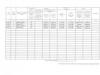في البداية، كانت لعبة Minecraft عبارة عن لعبة فردية، ولكن بمرور الوقت أصبح من الممكن اللعب عبر الإنترنت، سواء مع أصدقائك أو على الخوادم العامة. ومنذ وقت ليس ببعيد، المطورين من موجانجتمت إضافة القدرة على إنشاء خوادم اللعبة الخاصة بك داخل اللعبة نفسها وتسمى العوالم. الآن لا تحتاج إلى دراسة قواعد تثبيت وتكوين الخادم وصيانته باستمرار. صحيح أن هذه الفرصة ليست مجانية. ولكن اليوم لا يتعلق بذلك.
يوجد الآن على الإنترنت ما يكفي من الخوادم المفتوحة والعامة والمجانية حيث يمكن للجميع لعب Minecraft عبر الشبكة دون الحاجة إلى تكوين أي شيء وتثبيته لفترة طويلة. بعد ذلك سنخبرك بالتفصيل عن كيفية القيام بذلك.
كيف تبدأ لعب ماين كرافت على الإنترنت
- قم بتنزيل وتثبيت لعبة Minecraft لأي أحدث إصدار متاح. سنعرض باستخدام مثال مناسب اليوم.
- يمكنك أيضًا (واحدة من الألعاب الشائعة) تشغيل لعبة Minecraft من تحتها.
- ابدا اللعبة.
- في القائمة انقر على " لعبة على الانترنت«.
- انقر " يضيف«.

- في الحقول أدخل " اسم الخادم" كذالك هو " عنوان". يمكن العثور على عناوين الخادم على الإنترنت. على سبيل المثال، انظر هنا: minecraft-monitoring.ru أو هنا: minecraftmonitoring.ru. ما عليك سوى نسخ عنوان الخادم ولصقه في اللعبة. في مثالنا هذا Saints-game.ru:25565. قد يبدو العنوان عنوان IP:المنفذ(على سبيل المثال 46.174.48.33:25885) أو الاسم: ميناء(كما في حالتنا). وهذا صحيح، الشيء الرئيسي هو نسخ العنوان بالكامل. يمكن أن يكون اسم الخادم أي شيء مناسب لك ومفهوم. كيفية ملئ الحقول اضغط " مستعد«.

- سترى الخادم المضاف على الشاشة (إذا تمت كتابة كل شيء بشكل صحيح). سيتم أيضًا الإشارة إلى جميع معلماته هناك: اسمه الحقيقي وأوضاع اللعبة المدعومة وعدد اللاعبين المتصلين بالإنترنت حاليًا. للدخول إلى الخادم اضغط " يتصل«.

- ننتظر بضع ثوان وفويلا نحن على الخادم. الآن أنت بحاجة للتسجيل. في وحدة التحكم (مفتاح "T") اكتب / تسجيل كلمة المرور كلمة المرور، حيث "كلمة المرور" هي مجرد كلمة مرور تسجيل الدخول التي تم إنشاؤها بالحروف الإنجليزية، عليك الاتصال به مرتين على التوالي.
ربما أراد كل من يلعب لعبة Minecraft مرة واحدة على الأقل أن يلعب لعبة عبر الإنترنت مع صديق. أسهل طريقة للعب كانت من خلال الهاتف، حيث أنك تحتاج فقط إلى توزيع شبكة Wi-Fi، وسيتصل بها اللاعب الآخر. ولكن إذا أراد شخص ما لعب لعبة Minecraft عبر جهاز كمبيوتر عبر الشبكة، فمن المحتمل أنه واجه صعوبات.
كيف تلعب ماين كرافت مع صديق عبر الإنترنت؟
هناك عدة طرق للعب:
- العب على خادم واحد؛
- العب في عالمك عن طريق تنزيل Hamachi؛
- العب مع الأصدقاء عبر شبكة Wi-Fi على هاتفك.
تعمل هذه الطرق مع أي إصدار من لعبة Minecraft، لذا لا تقلق إذا كان لديك إصدار أقدم أو نسخة جديدة.
الطريقة الأولى: اللعب عبر IP
ل ألعاب على الانترنت، ما عليك سوى الاتفاق مع صديق أو أصدقاء على الخادم الذي ستلعب عليه. بعد ذلك، أدخل عنوان IP الخاص بالخادم، وقم بتسجيل الدخول ويمكنك اللعب بأمان عبر الإنترنت معًا.
الطريقة الثانية: اللعب من خلال برنامج Hamachi
قم بتحميل برنامج هاماتشي على جهاز الكمبيوتر الخاص بك، فهو متوفر مجاناً. بعد ذلك قم بالتشغيل والتسجيل.
بعد التسجيل ستظهر لك النافذة التالية:



بعد إنشاء شبكة، قم بتشغيل Minecraft، ثم قم بإنشائها عالم جديدأو اختر واحدًا موجودًا. بعد تسجيل الدخول إلى الخادم، افتحه للشبكة (للقيام بذلك، قم بإيقاف اللعبة مؤقتًا وانقر على "فتح للشبكة"). سيتم كتابة المنفذ في الدردشة شبكه محليه.

لن تضطر إلى القيام بأي شيء آخر. يجب أن يتصل صديقك أولاً بشبكتك في Hamachi عن طريق كتابة الاسم وكلمة المرور. ثم انسخ عنوان IP الخاص بك والصقه في شريط العناوين. ثم، بدون مسافة، ضع نقطتين ومنفذ الشبكة المحلية (هذه هي الأرقام التي ظهرت لك). يجب أن يكون هو نفسه تقريبًا كما في لقطة الشاشة.


إن الفهم الفني لتقنية VPN وتنفيذها على جهاز كمبيوتر شخصي ليس دائمًا مهمة بسيطة بالنسبة للمستخدم العادي. تنتظره الصعوبات والفروق الدقيقة في كل مرحلة من مراحل إنشاء الشبكة: اختيار البرامج أو المعدات، وبروتوكول VPN، والإعدادات، وما إلى ذلك. يعود الأمر كله إلى "تجريف" الكتب الغامضة السميكة لمسؤولي النظام، وعرض عدد لا يصدق من المنتديات الخاصة، ومواقع الويب، ومراجعات الفيديو. بعد كل شيء، تحتاج إلى إيجاد الحل الصحيح لأهدافك المحددة.
ولكن هل هناك المزيد طرق بسيطةإنشاء شبكة افتراضية آمنة والاتصال بخادم VPN؟ لحسن الحظ، نعم. إنهم لا "يطلقون" الشبكة بنقرة واحدة على الفأرة، أو بضغطة مفتاح واحدة - لكنهم ما زالوا يجعلون الحياة أسهل بكثير لأولئك الذين يرغبون في تنظيم/استخدام الأنفاق الافتراضية. الحد الأدنى من الإعدادات والمهارات والوقت المستغرق... لتنفيذ مهمة المستخدم.
إعداد Hamachi: إنشاء خادم باستخدام Hamachi باستخدام مثال لعبة Minecraft.
يعرف كل لاعب ما هو خادم اللعبة، ولا يعرف كل لاعب كيفية تنفيذه وتكوينه بشكل صحيح من الناحية الفنية. لكن هذا "الجهل" لا يخفف من شغف مجتمع الألعاب بوضع اللاعبين المتعددين في ألعابهم المفضلة. أرغب في "إنشاء شبكتي الخاصة" في لعبة Minecraft، وفي Heroes of Might & Magic (نعم، على الأقل في أي جزء!)، وWarCraft 3، وما إلى ذلك.
خادم اللعبة ليس متاحًا للجميع (نظرًا لحقيقة أنه يحتاج إلى الحماية من هجمات المتسللين)، سواء من حيث المهارات أو الموارد المالية، ولكن من خلال Hamachi، تتحقق الأحلام - تعدد اللاعبين على شبكتك الخاصة.
لذلك، لإعداد برنامج هاماتشي قم بما يلي:
- قم بتعطيل جدار حماية نظام Windows (يجب أن يتم ذلك حتى لا يمنع العمل من خلال Hamachi):
- افتح قائمة "ابدأ" (انقر على أيقونة "Windows")؛
- في سطر "بحث..."، أدخل "جدار الحماية" (بدون علامتي الاقتباس)؛
- في الجزء العلوي من شريط القائمة (في نفس النافذة)، في كتلة "لوحة التحكم"، انقر فوق "جدار حماية Windows"؛
- في العمود الأيسر الذي يحتوي على الخيارات، حدد "تعطيل/تمكين جدار الحماية"؛
- في كتلة "تكوين الإعدادات"، في جميع أقسام "الإعدادات..."، انقر فوق زر الاختيار المقابل لوظيفة "تعطيل جدار الحماية..."؛
- انقر فوق "موافق"، أعد تشغيل جهاز الكمبيوتر الخاص بك.

- قم بتنزيل Hamachi من الموقع الرسمي أو موارد الويب الموثوقة الأخرى. قم بتثبيته على جهاز الكمبيوتر الخاص بك (اتبع تعليمات المثبت).
- تشغيل البرنامج:
- انقر نقرًا مزدوجًا فوق اختصار Hamachi الموجود على سطح المكتب لديك (أو قم بتشغيله من قائمة ابدأ)؛
- قم بتوصيله بالشبكة (انقر فوق أيقونة "تمكين" الموجودة بجوار النقش "لا توجد شبكة")؛
- في نافذة "التسجيل..."، أدخل اسم العميل (بشكل تعسفي - ما تريد؛ يمكنك دائمًا تغييره في الإعدادات)؛
- انقر فوق "إنشاء"؛
- انتظر حتى يحدد Hamachi عنوان IP (ستظهر رسالة "تحقيق...")، وفي نهاية الإجراء، سيظهر عنوان IP واسم العميل بدلاً من 0.0.0.0.
- قم بإجراء إعدادات اتصال الشبكة الإضافية:
- في قائمة Hamachi، افتح قسم "النظام" (العنصر الأول) وحدد "خيارات"؛
- في النافذة الجديدة، انقر على أيقونة "الخيارات"؛
- على اللوحة، انقر فوق "الإعدادات المتقدمة"؛
- في قسم إعدادات "الاتصال بالخادم"، اضبط خيار "استخدام الخادم الوكيل" على "لا" (من خلال النقر على زر الاختيار المقابل في أسفل القائمة)؛
- في قسم "الاتصال مع النظير..."، انقر فوق "عنوان UDP المحلي"، في الحقل الثاني الموجود أسفل القائمة، بجوار الأزرار، أدخل القيمة - 1337؛ انقر فوق "تثبيت";
- في خيار "عنوان TCP المحلي" المجاور، أدخل 7777 بنفس الطريقة؛
- انقر فوق "موافق" لتصبح الإعدادات سارية المفعول؛
- قم بتصغير نافذة البرنامج (لا تغلقها!): انقر فوق الرمز "-" الموجود أعلى النافذة.
- قم بإعداد شبكة Hamachi المحلية في نظام التشغيل:
- انقر بزر الماوس الأيمن على أيقونة اتصال الشبكة الموجودة في الدرج (صورة العرض على جهاز الكمبيوتر)؛
- حدد "مركز الشبكة والمشاركة..." في قائمة السياق؛
- في نافذة الإعدادات، في القائمة العمودية اليسرى، انقر فوق "تغيير إعدادات المحول"؛
- ابحث عن اختصار اتصال "Hamachi" وافتحه بزر الفأرة الأيمن؛
- في قائمة الخيارات، حدد "خصائص"؛
- في علامة التبويب "الشبكة" (نافذة الخصائص)، انقر فوق خيار "بروتوكول الإنترنت الإصدار 4..." وانقر فوق "خصائص"؛
- قم بتشغيل زر الاختيار "استخدم عنوان IP التالي...";
- قم بتنشيط نافذة Hamachi وأعد كتابة/تذكر عنوان IP المعروض على اللوحة الخاصة بها؛
- انتقل إلى خصائص الاتصال مرة أخرى وأدخله في عمود "عنوان IP"؛
- انقر فوق حقل "قناع الشبكة الفرعية" (ستظهر القيمة تلقائيًا - 255.0.0.0)؛
- تفعيل زر "متقدم"؛
- في خيار "مقياس الواجهة:"، اضبط القيمة على 10، وأكد التغيير باستخدام الزر "موافق"؛
- أغلق نوافذ الإعدادات.
- ضبط ترتيب الاتصال:
- افتح نافذة "اتصالات الشبكة" مرة أخرى من خلال أيقونة الاتصالات الموجودة في الدرج؛
- اضغط على "البديل"؛
- ستظهر قائمة إضافية في الجزء العلوي من النافذة، في قسم "خيارات متقدمة"، حدد "خيارات متقدمة"؛
- في كتلة "الاتصالات:"، انقر بزر الماوس الأيسر مرة واحدة على "Hamachi"؛
- انقر على زر "السهم لأعلى" بحيث يكون اتصال البرنامج هو الأول في القائمة؛
- انقر فوق موافق.
- أنشئ شبكتك الافتراضية:
- اذهب إلى نافذة هاماتشي.
- قم بتشغيل الأمر "إنشاء شبكة جديدة..."؛
- في إعدادات "إنشاء الشبكة"، حدد معرف الشبكة (الاسم)؛
- أدخل كلمة المرور مرتين (في حقلي "كلمة المرور" و"التأكيد")، وقم بإنشاء كلمة مرور قوية - على الأقل 8-10 أحرف (أحرف وأرقام)؛
- انقر فوق "إنشاء" (سيظهر اسم الشبكة + عدد الأشخاص المتصلين بها في لوحة البرنامج)؛
- أخبر المشاركين الآخرين في الشبكة (أو اللاعبين في سياق المهمة) بمعرف الشبكة وكلمة المرور للدخول (الاتصال) بشبكة VPN.

- قم بإعداد لعبة متعددة اللاعبين عبر الإنترنت (باستخدام مثال Minecraft):
- انسخ عنوان IP من لوحة واجهة Hamachi (عنوان العقدة الخاصة بك في الشبكة الافتراضية التي تم إنشاؤها)؛
- قم بتشغيل Minecraft، وانقر فوق قائمة "Network Game"؛
- الصق العنوان المنسوخ في حقل "خادم IP" + منفذ الاتصال مفصولاً بنقطتين؛
- انقر فوق "الاتصال";
الآن تم إعداد اللعبة المتعددة اللاعبين ويمكنك اللعب مع الأصدقاء والرفاق ودعوة الأشخاص ذوي التفكير المماثل إلى معارك افتراضية مشتركة.

يمكن العثور على أمثلة لإعداد الألعاب الأخرى التي تدعمها شبكة Hamachi VPN على صفحة بوابة اللغة الروسية hamachiinfo.ru/podderzhivaemye-igry.html
باستخدام شبكة محلية فقط، دون القدرة على الاتصال بالإنترنت، سنلقي نظرة في هذا الخبر على عدة خيارات حول كيفية القيام بذلك. سيكون الخيار الأول أبسط، ولكنه سيتطلب اتصالاً نشطًا بالشبكة موزع انترنتوالأهم من ذلك، قد لا يكون جهاز التوجيه متصلاً بالإنترنت مباشرة، ففي حالتنا سيعمل ببساطة كوسيلة لنقل البيانات من هاتف إلى آخر، أو إلى صديق يلعب على جهاز لوحي. هذه الطرق مجانية تماما.
ستكون الطريقة الثانية أكثر تعقيدًا بعض الشيء، ولكنها لا تتطلب أن يكون لديك جهاز توجيه Wi-Fi، وسيتم الاتصال بين الأجهزة من خلال نقطة الهاتف المحمول التي تم إنشاؤها، والتي يمكن أن تكون أي هاتف يعمل بنظام Android.
موزع انترنت. الطريقة رقم 1
كما تفهم من النص أعلاه، سنحتاج إلى جهاز توجيه Wi-Fi، بفضله ستنقل المعلومات بين الأجهزة. ما عليك سوى توصيل جميع الأجهزة بشبكة Wi-Fi واحدة، ثم من أي جهاز، ويفضل أن يكون أقوى جهاز متاح، قم بالدخول إلى اللعبة.بعد ذلك، انقر فوق الزر "تشغيل" وانتقل إلى قائمة إنشاء عالم اللعبة. اختر الإعدادات بناءً على احتياجاتك، إذا كنت تريد الاستمتاع فقط، فاختر الوضع الإبداعي، وإذا كنت تريد العمل الجماعي، فاختر بالتأكيد وضع البقاء على قيد الحياة.


بعد إنشاء عالم اللعبة، اطلب من أصدقائك الآخرين الدخول إلى اللعبة والانتقال إلى قائمة اختيار عالم اللعبة، حيث يمكنهم بعد بضع ثوانٍ رؤية الخادم المحلي الذي قمت بإنشائه وبدء لعب Minecraft PE عبر الشبكة المحلية.


كما ترون، فإن طريقة اللعب عبر شبكة محلية في Minecraft PE بسيطة للغاية ولا تتطلب سوى جهاز توجيه Wi-Fi، حتى لو لم يكن هناك كابل إنترنت متصل به، فلا يزال بإمكانك اللعب. هذه الطريقة مثالية إذا كنت في مكان لا يوجد فيه إنترنت، ولكن هناك كهرباء.
الهاتف يشبه جهاز توجيه Wi-Fi. الطريقة رقم 2
تختلف هذه الطريقة إلى حد ما عن الطريقة السابقة من حيث أنك لا تحتاج إلى جهاز توجيه Wi-Fi، حيث سيتم تكوين أحد أجهزة Android الخاصة بك لنقل بيانات الهاتف المحمول ويصبح في الأساس جهاز توجيه بحد ذاته.أولاً، نحتاج إلى الانتقال إلى إعدادات الهاتف الذي يعمل بنظام Androdi والعثور على عنصر القائمة "المودم ونقطة الوصول" هناك، وفي الإصدارات المختلفة من نظام التشغيل Android، يمكن تسميته بشكل مختلف قليلاً.

بعد ذلك، انقر عليها وسيتم نقلك إلى القائمة حيث سترى العنصر "نقطة اتصال الهاتف المحمول"

انقر على هذا النقش وسيفتح أمامنا وصف هذه الطريقةإنشاء جهاز توجيه Wi-Fi يمكن أن يتصل به ما يصل إلى 10 أجهزة أخرى لاحقًا.

بعد ذلك، ابحث عن زر "الإعدادات" على الشاشة؛ في حالتي، يقع في الزاوية اليمنى العليا من الشاشة، ويمكنك الحصول عليه في أي مكان، حتى في الأسفل.

بالذهاب إلى إعدادات نقطة الاتصال المحمولة، سيُطلب منك تحديد اسم نقطة الاتصال، وقد أسميتها "Minecraft PE" لتسهيل العثور عليها لاحقًا. بعد إدخال الاسم، يجب عليك إدخال كلمة المرور، والتي يجب أن تكون على الأقل 8 أحرف، بعد إدخال هذه المعلمات، انقر فوق "حفظ".


بعد ذلك، قم بتشغيل نقطة الوصول باستخدام شريط التمرير الأفقي، وبعد ذلك سيظهر تحذير على الشاشة بأن وحدة Wi-Fi بجهازك ستتحول إلى وضع جهاز التوجيه ولن تتمكن من الاتصال بأجهزة التوجيه الأخرى، انقر فوق "موافق" .

بعد ذلك، يمكنك الدخول بأمان إلى اللعبة وإنشاء عالم اللعبة في Minecraft PE. بعد خلق العالم، تحتاج إلى توصيل الأجهزة الأخرىإلى نقطة الوصول التي قمت بإنشائها، ويتم ذلك بنفس طريقة العملية التي تستخدمها للاتصال بجهاز توجيه Wi-Fi عادي. في قائمة الشبكات المتاحة، حدد الشبكة التي قمت بإنشائها وأدخل كلمة المرور.


بعد ذلك، يمكن لجميع اللاعبين تشغيل لعبة Minecraft PE بأمان والاستمتاع باللعبة عبر شبكة محلية، حيث سيكون أصدقاؤك فقط وحيث لا يمكن لأحد أن يتدخل في لعبك المشترك.


كما ترون، هذه الطريقة للعب على الشبكة المحلية في طبعة الجيبأكثر تعقيدًا إلى حد ما من اللعبة السابقة، ولكنها تسمح لك باللعب في أي مكان، سواء كان ذلك في الشارع أو في الفصل الدراسي أو في غابة عميقة.

القيد الوحيد الذي تفرضه مثل هذه اللعبة هو أنه يجب تثبيت نفس الإصدار من اللعبة على جميع الأجهزة (الهواتف والأجهزة اللوحية)، لأنه إذا قمت بإنشاء لعبة في الإصدار 0.13.1، فإن الأشخاص لديهم إصدارات سابقة (0.13.0 أو 0.12.1). 3) أو الإصدارات الأحدث (0.14.1 أو 0.14.0) لن تكون قادرة على الاتصال بك، ضع ذلك في الاعتبار!
اللعب عن طريق البلوتوث. الطريقة رقم 3
ستتحدث هذه الطريقة عن اللعب عبر شبكة محلية دون استخدام شبكة Wi-Fi على الإطلاق، وهذه الطريقة لها عدة مميزات عن غيرها، ولكن في نفس الوقت لها عيوب كبيرة، ولكن دعونا نتحدث عن كل شيء بالترتيب. بهذه الطريقة ستتعلم كيفية لعب Minecraft PE عبر البلوتوث. للقيام بذلك، ستحتاج إلى إنشاء مودم بلوتوث من جهازك حتى تتمكن الأجهزة الأخرى من الاتصال به.أول شيء يجب البدء به هو تشغيل البلوتوث وجعله مرئيًا للأجهزة الأخرى؛ للقيام بذلك، حدد المربع المجاور لاسم جهازك؛ تظهر هذه القائمة تلقائيًا بعد تشغيل البلوتوث. بعد تحديد المربع، سيبدأ جهاز ضبط الوقت في العد التنازلي، مما يوضح المدة التي سيظل فيها جهازك مرئيًا للجميع.


ثم انتقل إلى الإعدادات وابحث عن عنصر القائمة "المودم ونقطة الوصول"، وانتقل إليه، يمكنك رؤية مثال على هذا العنصر في لقطة الشاشة أدناه، ولكن قد يكون اسمك مختلفًا قليلاً أو موجودًا في موقع مختلف.

بعد الانتقال إلى قائمة "المودم ونقطة الوصول"، ابحث عن عنصر "مودم Bluetooth" وقم بتشغيله، وهذا مطلوب حتى تتمكن العديد من الهواتف أو الأجهزة اللوحية من الاتصال بجهازك مرة واحدة عبر شبكة Bluetooth.

أنت الآن بحاجة للذهاب إلى لعبة Minecraft PE وإنشاء عالم ببساطة، وبعد ذلك يمكن لأي شخص آخر تشغيل Bluetooth بأمان على أجهزته، والعثور على جهازك في القائمة والاتصال بك بهدوء.


الآن دعونا نتحدث عن عيوب هذه الطريقة، أولا، أنها تفرض قيودا على اللعب على إصدارات مختلفة من اللعبة، ويجب أن يكون لدى جميع اللاعبين نفس الإصدار من اللعبة. عيب آخر مهم لهذه الطريقة هو أن النطاق الترددي لقناة Bluetooth أقل بكثير من عرض النطاق الترددي لشبكة Wi-Fi، وبالتالي كلما زاد عدد اللاعبين الذين يتصلون بك، أصبحت اللعبة أكثر خللًا. أود أيضًا أن أشير إلى أنه عند استخدام هذه الطريقة، يجب أن تكون على مسافة قريبة إلى حد ما من اللاعبين الآخرين، نظرًا لأن قوة الإشارة مقارنة بشبكة Wi-Fi أقل بكثير وكلما كانت الأجهزة أقرب، كلما كانت طريقة اللعب أكثر استقرارًا .
الايجابيات هذه الطريقةتتميز باستهلاك أقل للطاقة، وسهولة الحركة العالية التي بفضلها يمكنك اللعب في أي مكان وبالطبع سهولة الاستخدام.
عندما تبدأ للتو في لعب لعبة Minecraft، فمن غير المرجح أن تفكر في حقيقة وجود وضع متعدد اللاعبين. أنت ببساطة لا تحتاج إليه، لأنه من الواضح أن لديك ما يكفي منه لفترة طويلةلاعب واحد - اللعبة ممتعة ومتنوعة ومثيرة لدرجة أنها ستستغرق عدة أيام قبل أن تتعب من اللعب بمفردك. ومع ذلك، في معظم الحالات يأتي هذا اليوم - ماذا تفعل في هذه الحالة؟ ثم يفكر اللاعبون فيما إذا كان هناك لاعبين متعددين في هذا المشروع. والجواب على هذا السؤال هو نعم. نعم، يمكنك اللعب مع مشجعين آخرين، ويمكنك القيام بذلك حتى لو لم يكن لديك الإنترنت. ستتعلم في هذه المقالة كيفية لعب لعبة Minecraft عبر شبكة محلية، لأن اتصال الإنترنت لدى العديد من اللاعبين قد لا يكون سريعًا أو مستقرًا بدرجة كافية لدعم لعبة كاملة على الخادم. لكن الشبكة المحلية دائما مستقرة وتعمل بأعلى السرعات.
أنواع اللاعبين المتعددين
قبل أن تتعرف على كيفية لعب لعبة Minecraft عبر شبكة محلية، عليك أن تفهم ما هي الأوضاع الموجودة، وقد لا يعجبك أي من هذا، وسوف تتخلى عن هذه الفكرة. على الرغم من أن هذا غير مرجح، لأن معظم الأوضاع هي نفس أوضاع اللاعب الفردي. هناك أربعة منها في المجمل، وأحد أكثرها شيوعًا هو الوضع الإبداعي. هنا يمكنك الحصول على كمية غير محدودة من المواد وإنشاء أعمال فنية حقيقية من كتل مختلفة.
وضع آخر شائع للغاية هو البقاء على قيد الحياة، وهو قياسي. هنا تجد نفسك وسط عالم تم إنشاؤه بشكل عشوائي دون أي معدات أو موارد على الإطلاق، وتحتاج إلى الحصول على العناصر والمواد اللازمة من الصفر وبناء منزل والاستعداد للبقاء على قيد الحياة في ظروف قاسية. الوضع المتشددين يشبه إلى حد كبير البقاء على قيد الحياة، ولكن مع مستوى صعوبة متزايد بشكل ملحوظ. حسنًا، وضع المغامرة هو لعبة موضوعية قد يتم فيها تكليفك بمهام معينة، على عكس الأوضاع الأخرى. الخيار الذي تختاره متروك لك. حان الوقت الآن لمعرفة كيفية لعب Minecraft عبر شبكة محلية.
خلق العالم

بادئ ذي بدء، تحتاج إلى تحديد ما سيكون بمثابة المضيف. هذا جدا نقطة مهمةنظرًا لأن جميع معلومات الخادم، سيتم تخزين جميع البيانات على الكمبيوتر المضيف، وسيكون أيضًا هو الأكثر تحميلًا. لذلك، يجب أن يلعب دور المضيف اللاعب الذي لديه أقوى جهاز كمبيوتر. بالنظر إلى حقيقة أنك ستلعب عبر شبكة محلية، وبالتالي سيكون لديك جميعًا نفس سرعة الاتصال، يلعب تكوين الكمبيوتر دورًا رئيسيًا هنا. ومع ذلك، فهذه ليست سوى الخطوة الأولى التي يتعين عليك اتخاذها لمعرفة كيفية لعب Minecraft عبر شبكة محلية.
عندما يتم تحديد المضيف، فإن مهمة إنشاء عالم جديد ستقام فيه اللعبة تقع على عاتقه. يهتم بعض اللاعبين بالفعل في هذه المرحلة بما إذا كان الجميع سيتمكنون من الحصول على هذه الفرصة وكيفية لعب Minecraft عبر الإنترنت. بالتأكيد يمكن لأي شخص لديه على الأقل بعض الاتصال باللاعبين الآخرين اللعب عبر الإنترنت والشبكة المحلية. تختلف عمليات الإنشاء والاتصال قليلاً في حالة الشبكات العالمية والمحلية.
فتح العالم وإعداد الخادم

إذا كنت تحاول معرفة كيفية اللعب على شبكة محلية في "مينكرافت"، فستكون هذه اللحظة هي الأكثر أهمية بالنسبة لك. بمجرد إنشاء عالم جديد، عليك الذهاب إلى القائمة وتحديد "فتح إلى LAN"، وهو ما يعني "فتح لشبكة محلية". بهذه الطريقة سيصبح الخادم الخاص بك في متناول الأشخاص المتصلين بنفس الشبكة المحلية التي تتصل بها. بعد ذلك، ستحتاج إلى ضبط إعدادات اللعبة، وإدخال أوامر وحدة التحكم، والأهم من ذلك، تحديد وضع معين توافق عليه مع اللاعبين الآخرين. عند الانتهاء من ذلك، سيكون الخادم جاهزًا لاستقبال الضيوف. إذا سُئلت عن كيفية اللعب مع الأصدقاء الذين لديهم إنترنت ضعيف أو بدون إنترنت، فيمكنك الإجابة بأمان: "ونحن نلعب لعبة Minecraft مع صديق عبر الإنترنت". إذا كان هذا الشخص ينتمي أيضًا إلى شبكتك المحلية، فيمكنك دعوته إلى شركتك.
الاتصال بالخادم

لذلك، لديك عالم ألعاب مفتوح للانضمام من عناوين الشبكة المحلية. ولكن كيفية إجراء اتصال، لأنه حتى الآن يعيش المسؤول فقط على الخادم؟ في الإصدارات الأقدم من اللعبة، يحتاج المضيف إلى نسخ عنوان الخادم الذي سيظهر بعد فتح العالم، ثم إرساله إلى أولئك الذين سيشاركون في اللعبة. عندما يدخلون اللعبة، يقومون بإدخال هذا العنوان في الحقل المطلوب والاتصال. ومع ذلك، في الإصدارات الجديدة، تم تبسيط العملية بشكل كبير - عندما يقوم اللاعب بتسجيل الدخول إلى Minecraft ويريد اللعب على شبكة محلية، يتم تقديمه على الفور إلى قائمة الخوادم المتوفرة على مساحاتها.
ميزات الاتصال
هناك حقيقة واحدة غير سارة، والتي، لسوء الحظ، لا يمكن تصحيحها. إذا لم يكن لديك اتصال بالإنترنت، فلن تتمكن من استخدام الاكتشاف التلقائي للخادم، حتى إذا كان لديك إصدار جديد من Minecraft. سيتعين عليك إدخال عنوان الخادم يدويًا.